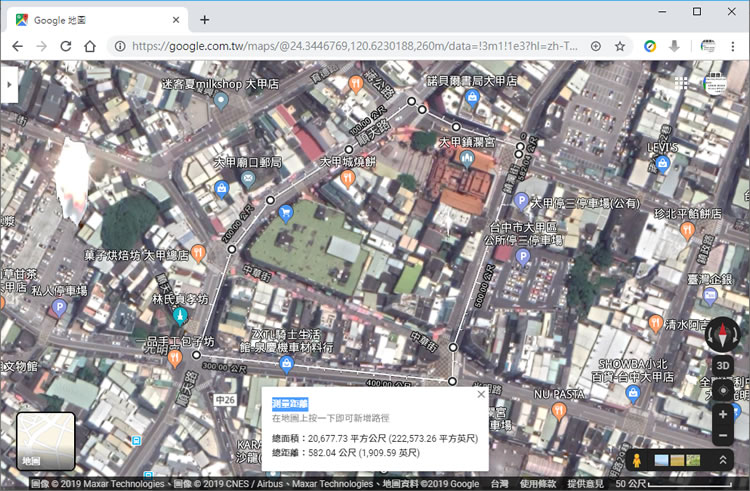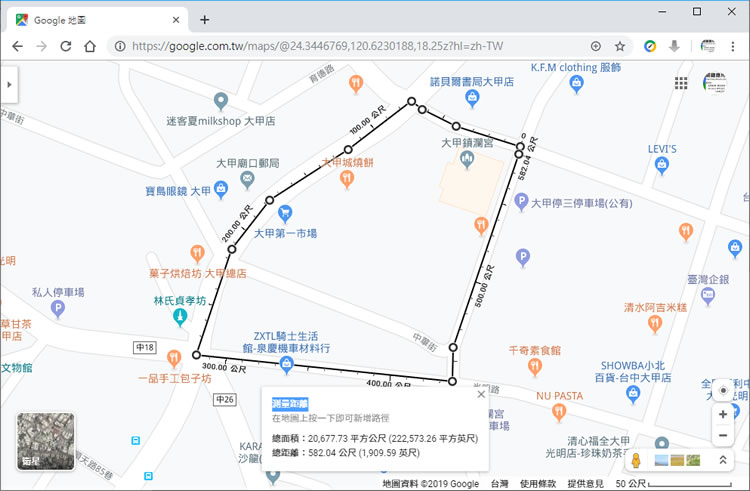
要測量所規劃出的跑步路線距離或是某範圍地區的面積,通常就是透過車輛的公里數來計算,說實在話有點麻煩,因為人車都必須到現場,要不就是拿出地圖跟尺根據比例尺來計算,而現在只需利用「Google 地圖」上的測量工具,透過滑鼠的點擊便能輕易計算出距離與面積,相當方便。
如何使用「Google 地圖」進行距離測量與面積計算?
1.使用瀏覽器進入「Google 地圖」後,在要計算距離的起點使用滑鼠右鍵叫出快速功能表,然後點擊[ 距離測量 ]標出起點。
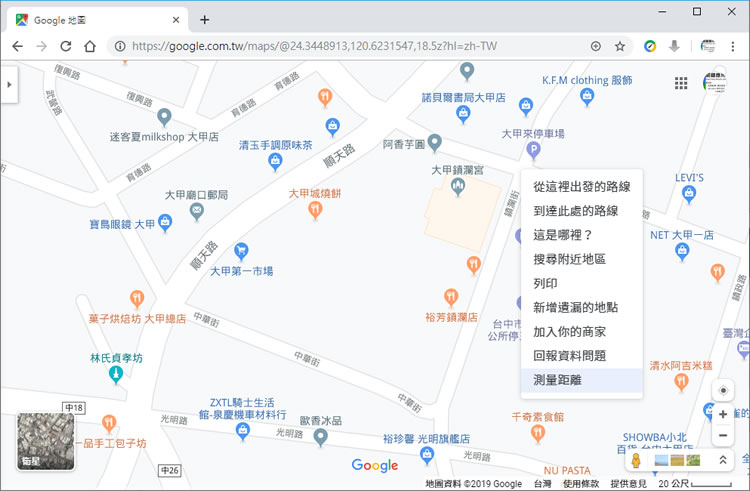
2.利用滑鼠左鍵點擊行進路徑,如果遇到轉彎處可以多點幾個點來轉彎,也可以拖曳標記點來調整位置,。
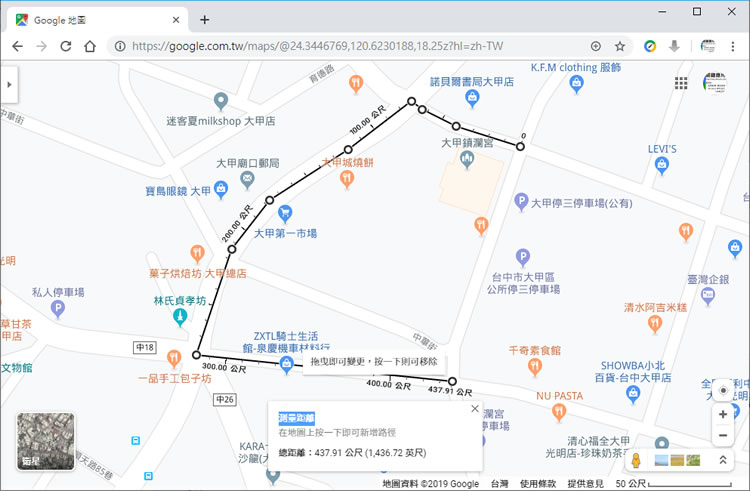
3.如果是要計算面積,可以將範圍標出,在下方浮動的顯示塊就會標示出距離與面積。
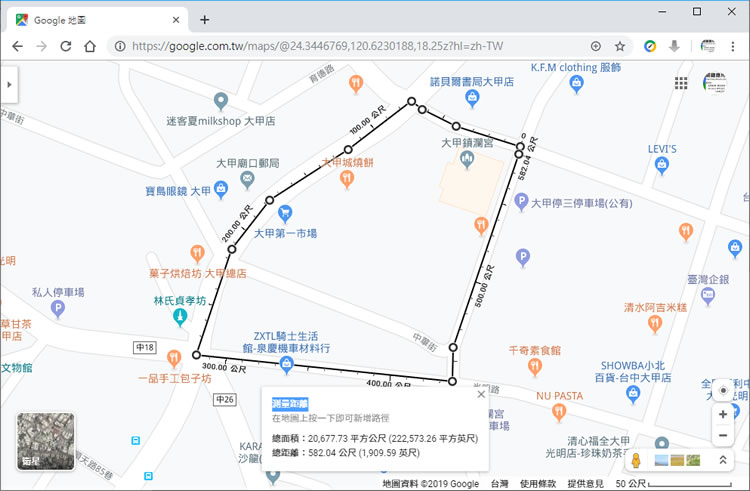
4.也可以用衛星圖來標示。